Photoshop教程:制作暗调质感时尚美女
来源:岁月联盟
时间:2009-03-20
效果:

原图:

1.NEAT磨皮....这步自己搞掂
2.色相饱和度..数据如图..目的..将蓝色调成黑色
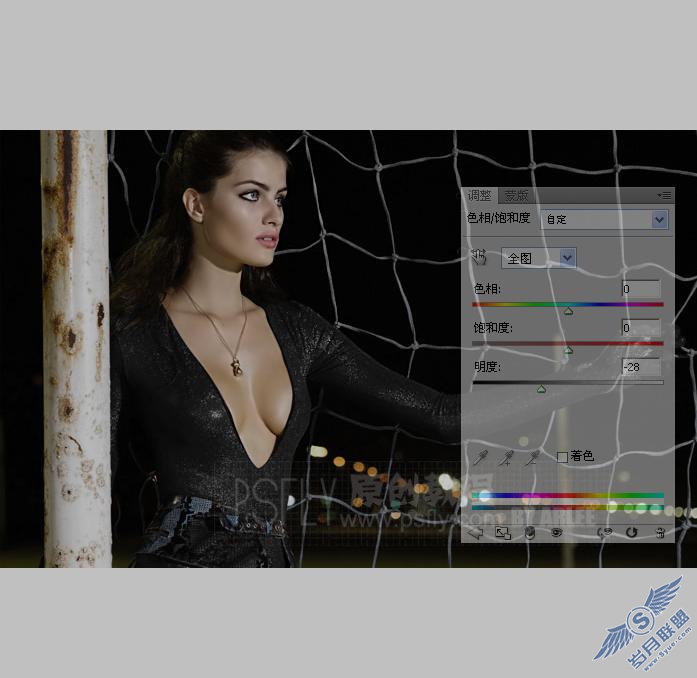
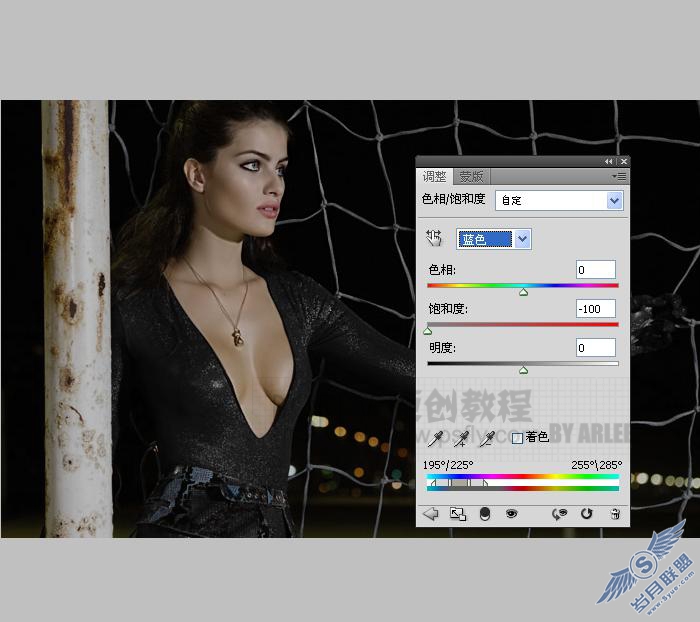
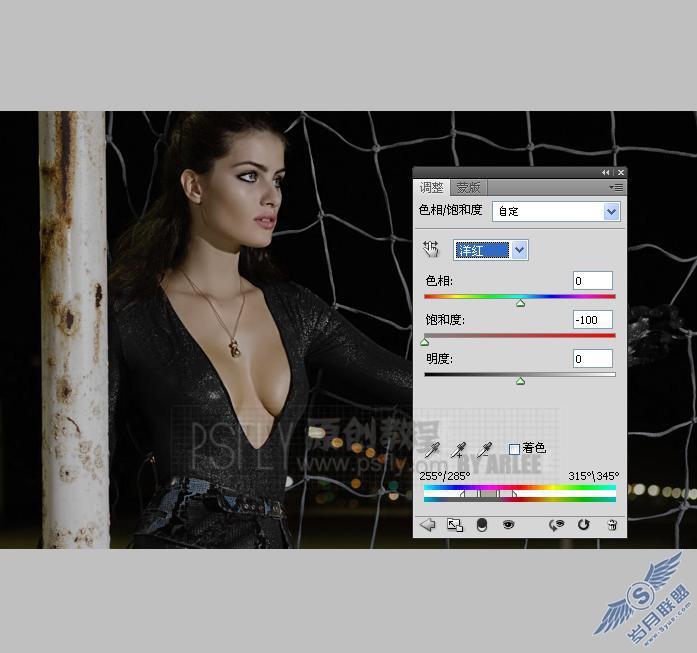
3.新建可选调整层..数据如图目的调整肤色
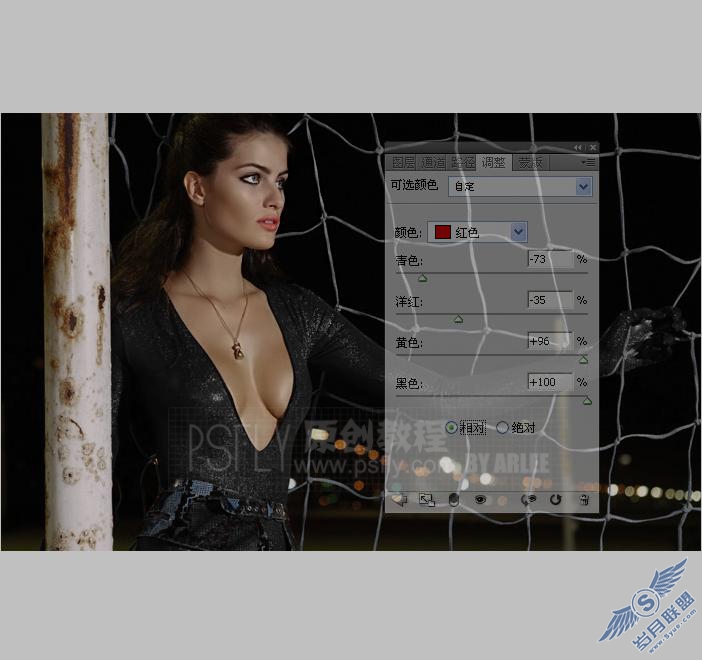
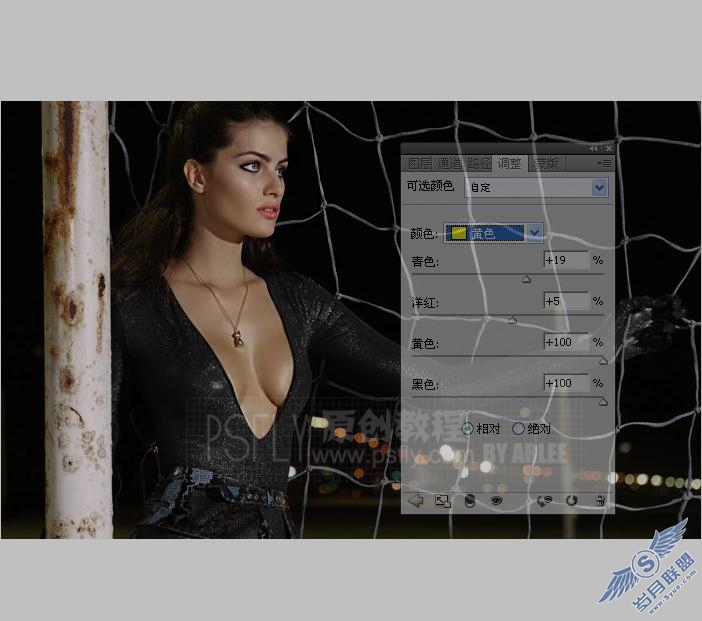
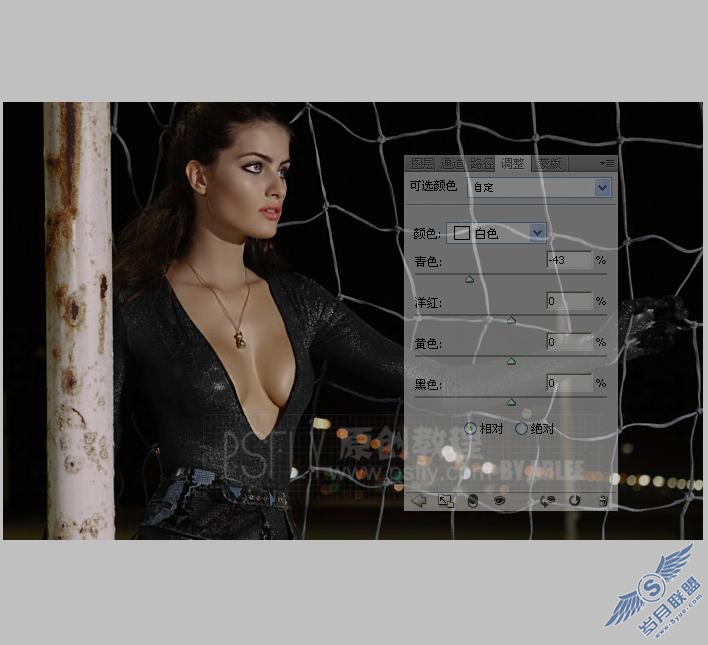
4.新建自然饱和度调整层..数据如图
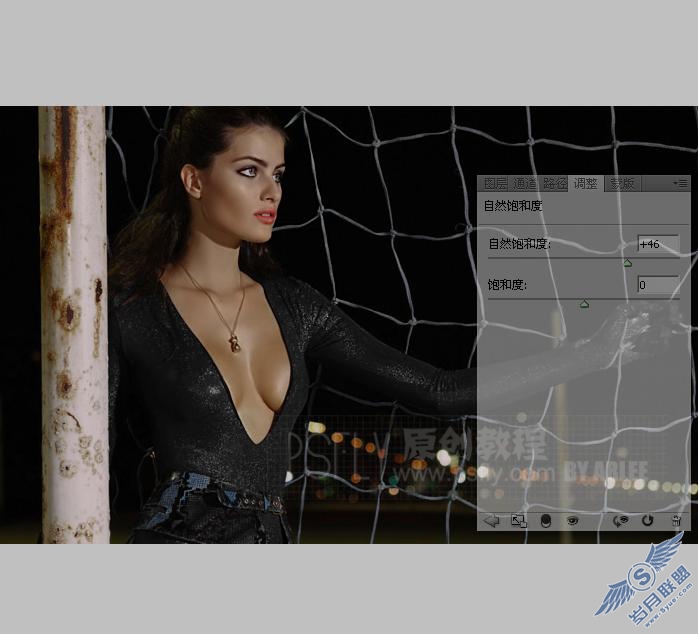
5.新建曲线调整层..数据如图..目的..肤色明暗
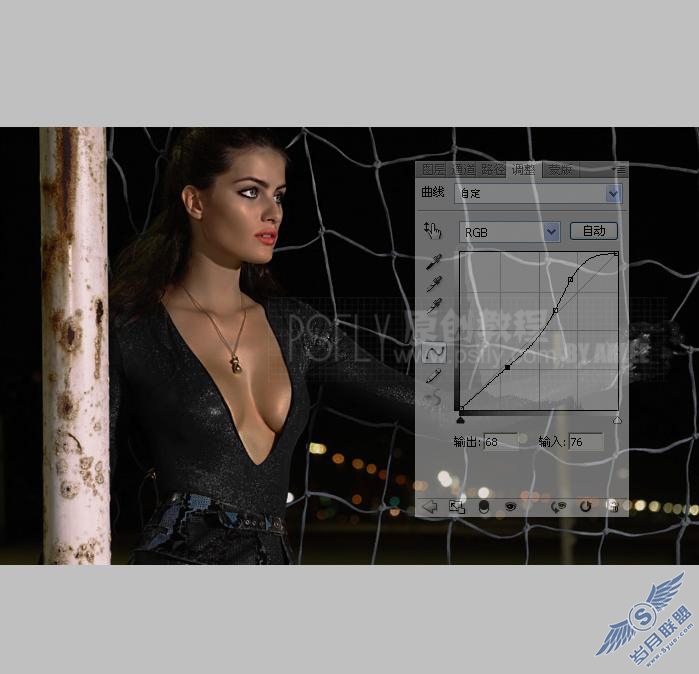
6.新建亮度对比度-数据如图
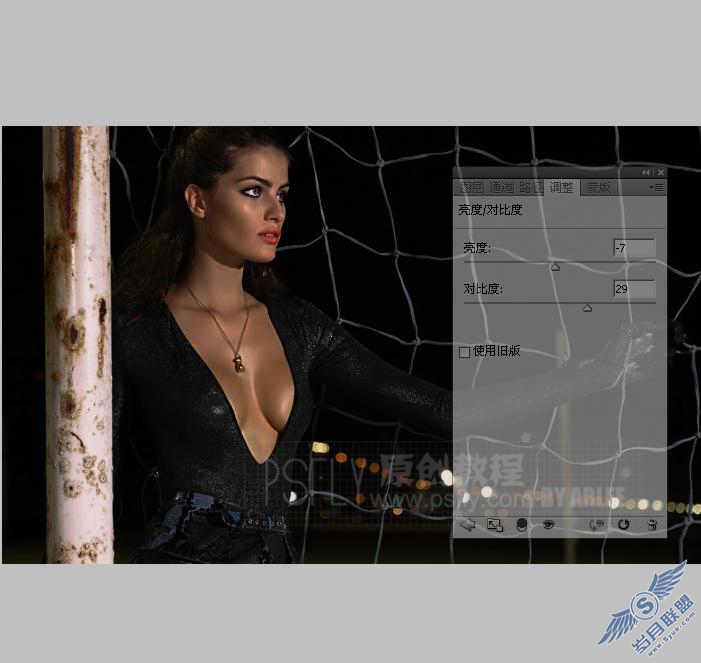
7.盖印可见图层-ctrl alt shift e 滤镜-渲染-光照效果数据如图
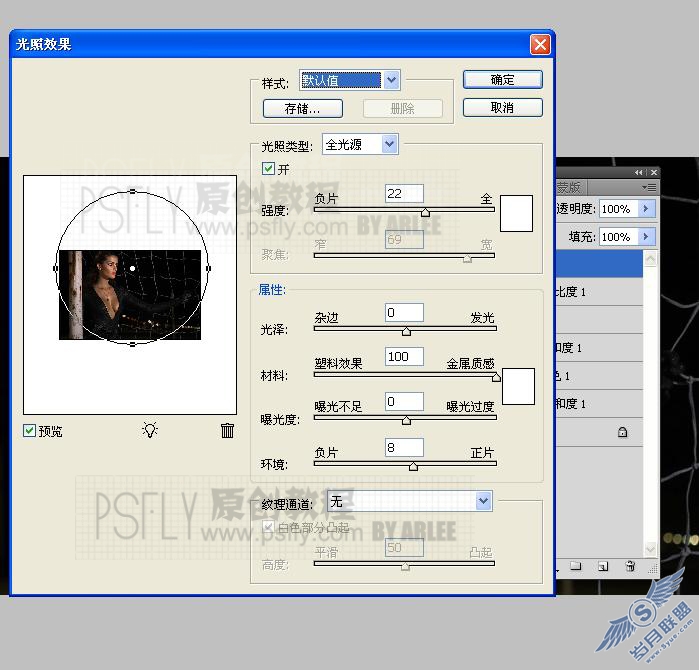
8.用锐化工具-画笔模式变暗来加强衣服的质感-数据如图....减淡工具刷出高光..自己掌握下
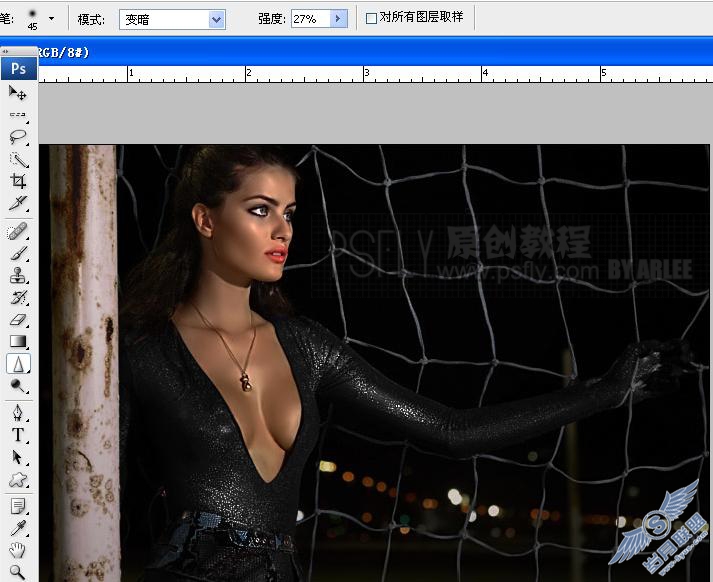
9.色彩平衡-数据如图-目的.肤色调整
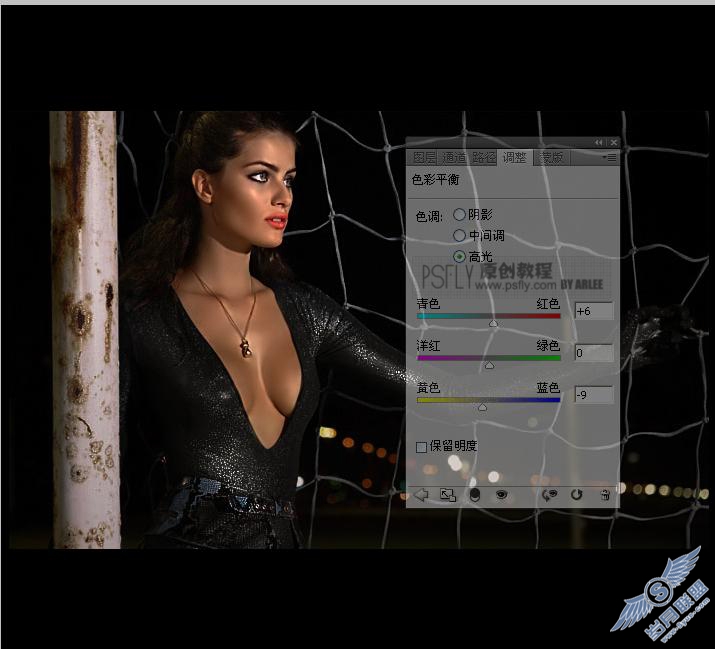
10.转到LAB模式后新建曲线调整层数据如图-目的-加强脸部光感度
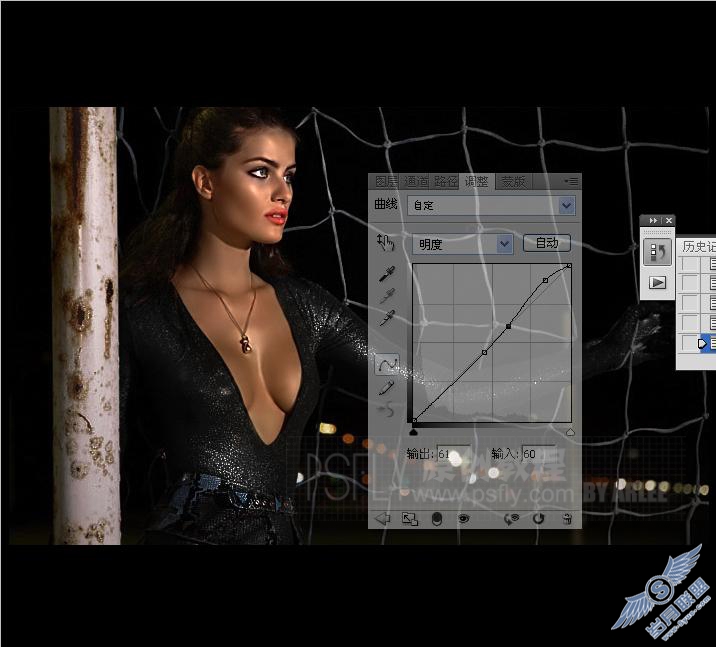
头发细节可以在调整层的蒙板里恢复..大家留意下...锐化我这也没写..我是用智能锐化..自己试下吧
下一篇:PhotoShop打造火焰之剑











